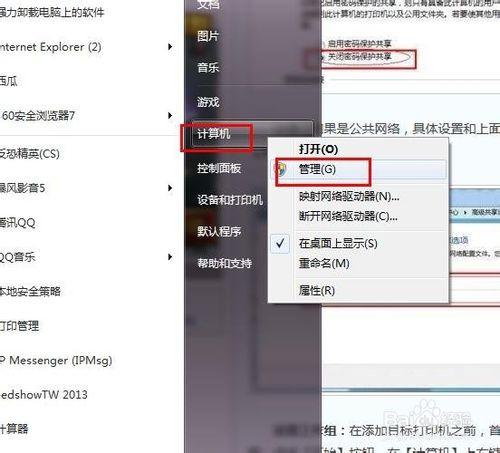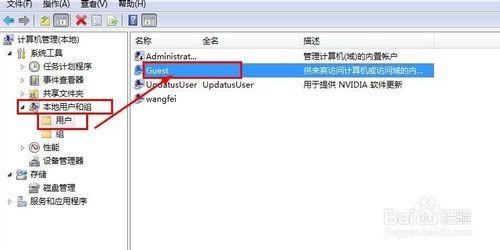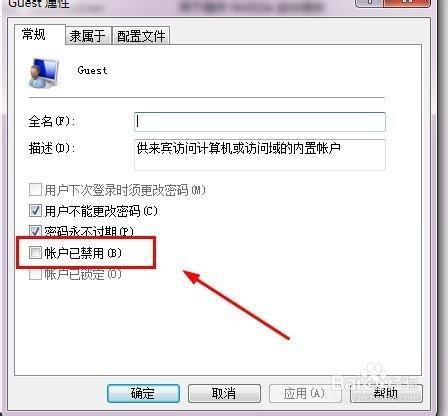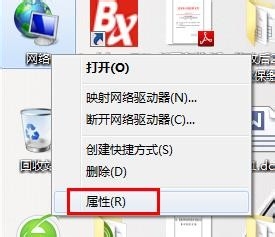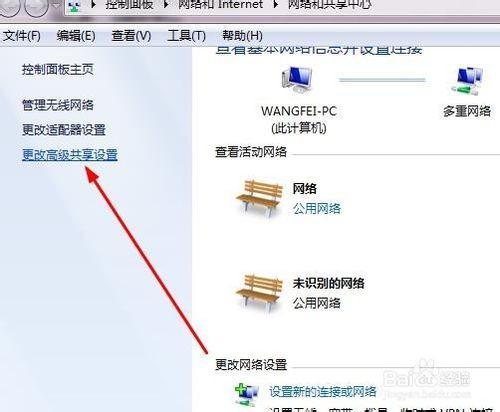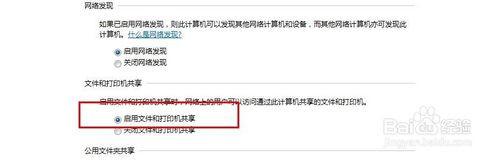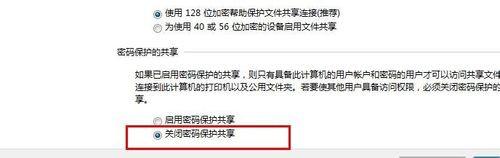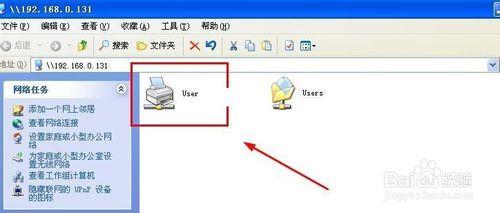xp系统链接win7系统共享打印机
03-30
xp系统电脑和win7电脑两者处于同一局域网内,win7已经安装连接好了打印机,而xp想要添加win7的打印机为网络打印机,共享打印服务,操作如下:
一、xp如何连接win7共享打印机——连接win7共享打印机出现“禁用当前的账户”
1、1保证xp和win7在同一局域网内。然后在xp电脑中打开【运行】,输入win7电脑的ip地址。比如,我的办公室的win7电脑ip地址是192.168.0.131,所以在【运行】中输入 \\192.168.0.131 然后回车。
2、回车后,显示如下图警示信息。192.168.0.131 无法访问,您可能没有权限使用网络资源。请与这台服务器的管理员联系以查明您是否有访问权限。登录失败:禁用当前的账户。
3、这是什么原因呢?其实这是win7电脑禁用guest账户访问造成的。具体解决办法如下。在win7电脑上,单击【开始】,在【计算机】上右击——【管理】如下图。
4、点击【本地用户和组】——【用户】,双击其中的【Guest】。如下图。
5、然后,将【账户已禁用】前面的勾勾去掉!单击【应用】——【确定】。即可生效。
6、这下,再回到xp电脑上,仍然打开【运行】,【运行】中输入 \\192.168.0.131 然后回车。注意这里要输入您办公室电脑真实的ip地址。我只是举例子用我的win7 ip地址。
7、但是,发现老问题解决了,新问题涌现了。这时候提示:\\192.168.0.131 无法访问,您可能没有权限使用网络资源。请与这台服务器的管理员联系以查明您是否有访问权限。登录失败,未授予用户在此计算机上的请求登录类型。怎么解决?请接着往下看。
二、xp如何连接win7共享打印机——连接win7共享打印机出现“未授予用户在此计算机上的请求登录类型”怎么办
- 1
出现上述问题,在win7电脑设置问题上。在win7电脑,在【网络】上右击——【属性】。如下图。
- 2
选择【更改高级共享设置】。如下图。
- 3
在新页面,勾选【启用文件和打印机共享】。
- 4
同时,勾选【关闭密码保护共享】。
- 5
win7设置完成,此时回到xp电脑,还是在运行中输入 \\192.168.0.131 按下回车。
- 6
这时候奇迹终于出现!打开了!我们成功登录了win7电脑共享文件夹。双击其中的打印机图标。
- 7
然后会提示安装打印机驱动,点击【确定】赶紧开始安装共享打印机驱动,安装完成就可以使用了!